Entre as razões pelas quais decidimos redefinir nossos dispositivos, podemos encontrar mau funcionamento ou a prevenção de roubo de identidade em comparação com a decisão de vender o dispositivo eletrônico onde mantemos tantas informações pessoais.
Se você estiver procurando etapas para ajudar a redefinir seu dispositivo, recomendo que continue lendo este artigo. Em Veja como é feito, veremos um tutorial de como reiniciar e desligar meu iPad.
O que devemos considerar antes de redefinir meu iPad?
Primeiro, precisamos esclarecer por que queremos reiniciar nosso iPad. Se o motivo é que estamos tentando corrigir erros na operação do nosso dispositivo, é provável que queiramos manter os arquivos que armazenamos no iPad.
Restaurar o iPad perderá todas as informações que temos nele, a menos que usemos o iCloud. Se você deseja manter esses dados, podemos orientá-lo facilmente com o backup do iPhone.
Qual é o procedimento para redefinir o meu iPad de fábrica?
A redefinição de fábrica pode ser útil se uma simples reinicialização não nos ajudar a resolver o problema que apresenta nosso iPad, ou se o que queremos é excluir todos os nossos dados para vendê-lo.
Se quisermos manter nossos dados, como dissemos, podemos criar um backup guiando-nos do backup do iPhone.
Uma vez que a cópia é feita, se solicitado, estamos prontos para restaurar o iPad. Além disso, você também pode atualizá-lo para a versão mais recente sem perder seus dados e independentemente da idade.

Das configurações internas
Primeiro, vamos continuar Configurações> Geral> Redefinir e pressione a opção Excluir todo o conteúdo e configurações, selecione «Excluir iPad» e confirme a ação.
Por fim, uma vez redefinido, o iPad será ligado como quando o compramos. Agora temos que decidir se vamos restaurar o backup que criamos ou configurá-lo novamente.
Hard reset com iTunes
Para fazer assim, precisamos conectar o iPad ao computador através de um cabo USB e abra o iTunes. Assim que o dispositivo for detectado, a opção de redefinir aparecerá e o ativaremos com um clique. Isso restaurará o iPad para a versão mais recente do iOS.
Métodos para reiniciar um iPad
Sem botão iniciar
Para reiniciar o iPad sem usar este botão, estas são as etapas que você precisa seguir. Lembre-se de cumpri-los em ordem. Dever:
- Mantemos pressionado um botão de volume ao mesmo tempo e o botão superior por vários segundos até que o controle deslizante para desligar seja exibido.
- Deslize para desligar e aguarde a conclusão desta ação. Geralmente consiste em 30 segundos. Não toque em nenhum outro botão enquanto isso.
- Por fim, para ativá-lo, vamos pressionar o botão na parte superior até que o logotipo da Apple apareça na tela. Está pronto! O iPad é reiniciado.
Com botão iniciar
Este método é muito semelhante ao anterior. Primeiro, pressionamos o botão superior até que o controle deslizante de desligamento apareça. Então vamos rolar e esperar 30 segundos para ele sair. E, finalmente, para ligá-lo, pressionamos o botão superior novamente.
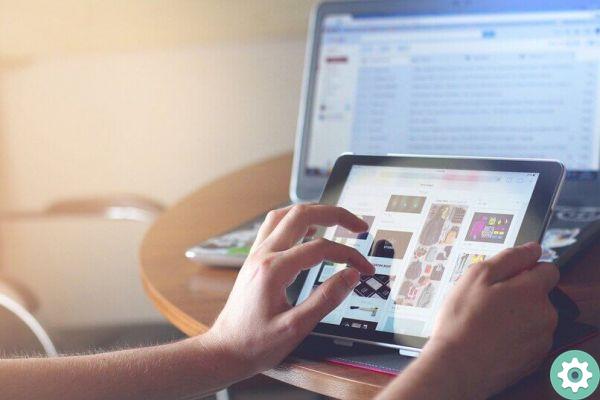
Como podemos redefinir um iPad bloqueado?
Se digitarmos a senha errada muitas vezes, nosso iPad acabará travando. Agora vamos falar um pouco sobre como podemos resolver esse problema, você só precisa saber que para isso teremos preciso de um computador.
Com iCloud
Desbloquear nosso iPad com armazenamento em nuvem iCloud é muito simples, pois ele se conecta e pode ser criado em todos os dispositivos do seu sistema operacional. Para usar esse método, precisamos lembrar essa senha e ter em mente que todos os dados no iPad serão perdidos.
No entanto, se criamos o backup, podemos ficar tranquilos, pois levará apenas alguns segundos para restaurá-lo. Para desbloquear o iPad com iCloud devemos:
Inicie nossa sessão do iCloud de outro dispositivo. Então, entre os dispositivos associados à conta, encontraremos nosso iPad. E, finalmente, uma vez que o dispositivo é selecionado, clicamos em Excluir.
Certificamo-nos de confirmar a ação e de que ela foi concluída. Isto desativar o bloqueio e podemos usar nosso dispositivo novamente.
Se você não tiver o ID Apple
Nossa senha do ID Apple é fundamental para desbloquear nossos dispositivos do iCloud, caso esqueçamos a senha, portanto, não tê-la é um problema sério.
No entanto, O suporte técnico da Apple nos oferece a possibilidade de recuperá-lo usando um formulário de segurança que permitirá que eles nos reconheçam e nos ajudem a resolver nosso problema.

Usando "Localizar iPhone"
Essa função geralmente é usada para bloquear o acesso ao dispositivo se por algum motivo não o tivermos mais em nossas mãos. Contudo, com ele também podemos desbloquear nosso iPhone ou iPad em passos muito simples:
Primeiro, faça login na sua conta do iCloud de outro dispositivo, usando seu ID Apple e a respectiva senha. Em seguida, uma vez dentro, selecione Pesquisar para que possamos encontrar seu dispositivo. Por fim, como no primeiro método, selecionamos delete device e pronto!
Se você quiser saber mais sobre os dispositivos Apple, você pode visitar o site para ver todos os dispositivos disponíveis, perguntas frequentes e informações da empresa.


























